win8笔记本开机黑屏只剩鼠标怎么办
发布时间:2017-05-14 10:49
在平时的日常生活里,有时候我们使用win8笔记本电脑会遇到开机之后电脑黑屏只剩鼠标的问题,该如何解决win8笔记本开机黑屏只剩鼠标这个难题呢?下面是小编收集的关于win8笔记本开机黑屏只剩鼠标的解决步骤,希望对你有所帮助。
win8笔记本开机黑屏只剩鼠标的解决步骤
1.按下键盘Ctrl+Alt+Del打开“任务管理器“如下图所示
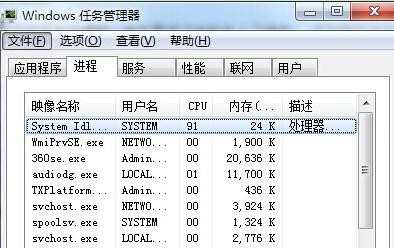
2.在打开的任务管理器,用鼠标点击左上角菜单“文件“ – ”新建任务“,在弹出的”创建新任务“对话框中输入”explorer“点确定。如下图所示
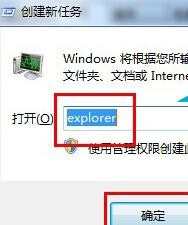
3.虽然桌面成功打开了,但是我们还需要后续操作彻底解决问题。使用快捷组合键win键+r键打开运行对话框,输入regedit回车确认。如下图所示
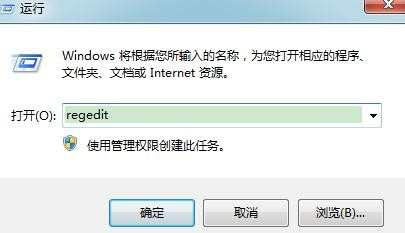
4.依次展开HKEY_Local_MachineSoftwareMicrosoftWindows NTCurrentVersionWinlogon 如下图所示
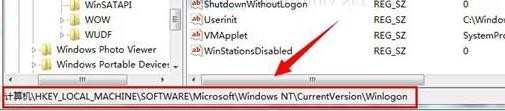
5.在屏幕右边列表中找到“shell“项,用鼠标点击打开,修改对话框”数字数据“为”explorer.exe“点击确定,关闭注册表,完成设置。如下图所示
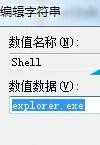
做完上面的这些步骤之后,你就会发现黑屏的问题已经得到了解决。

win8笔记本开机黑屏只剩鼠标怎么办的评论条评论